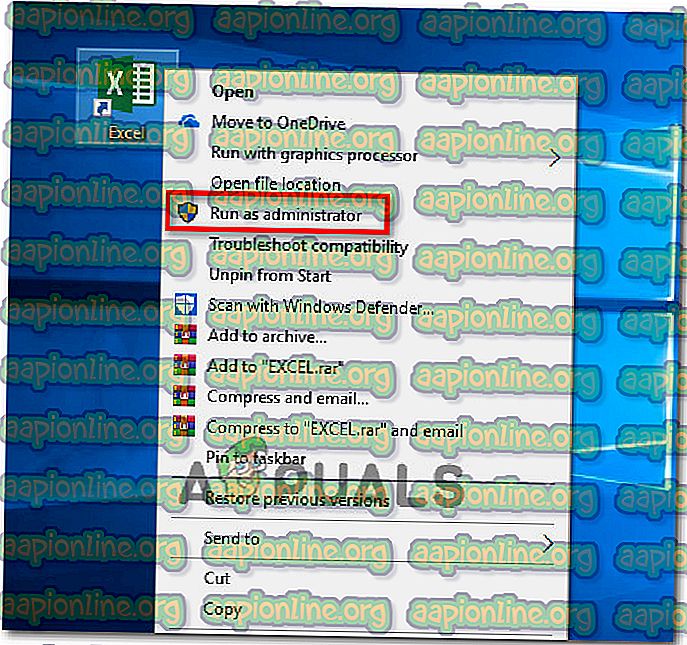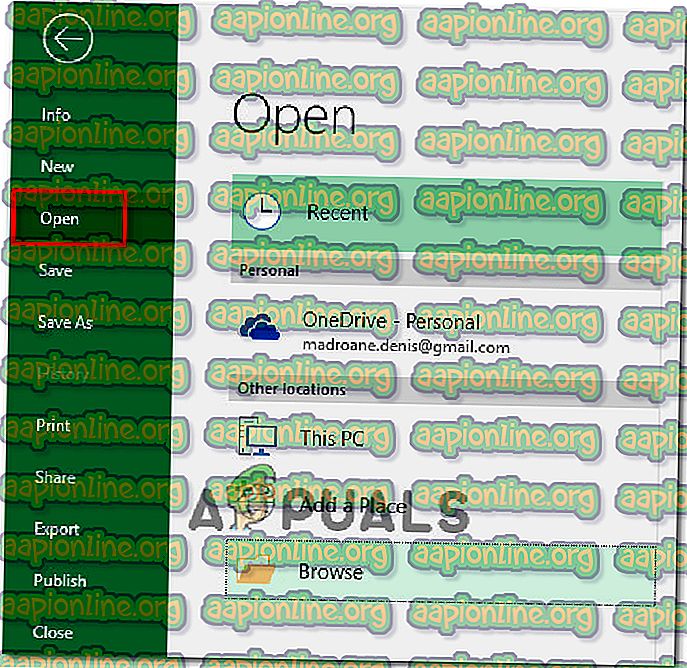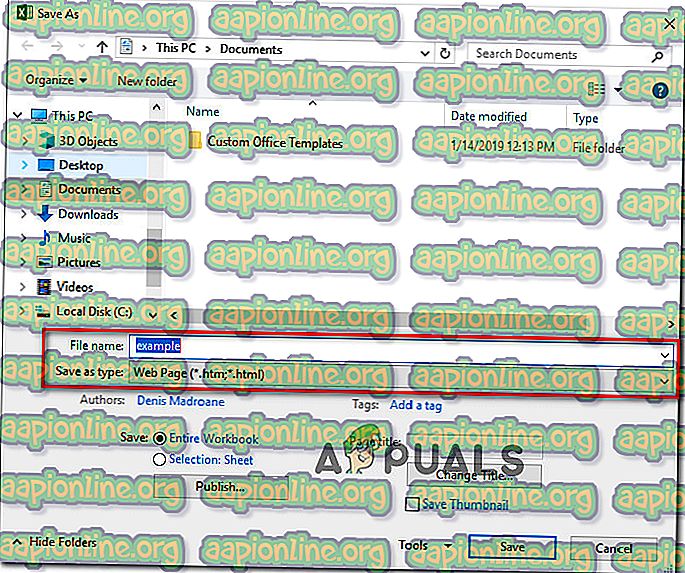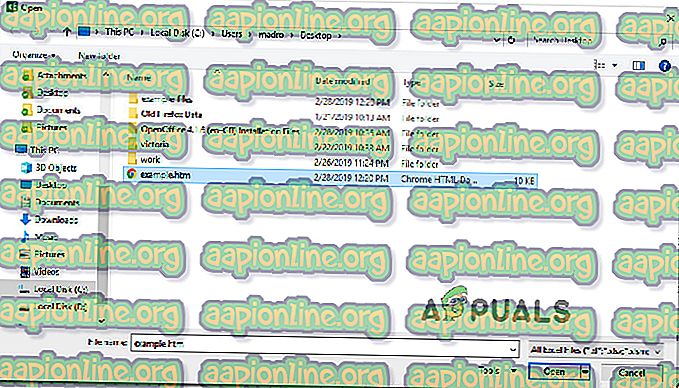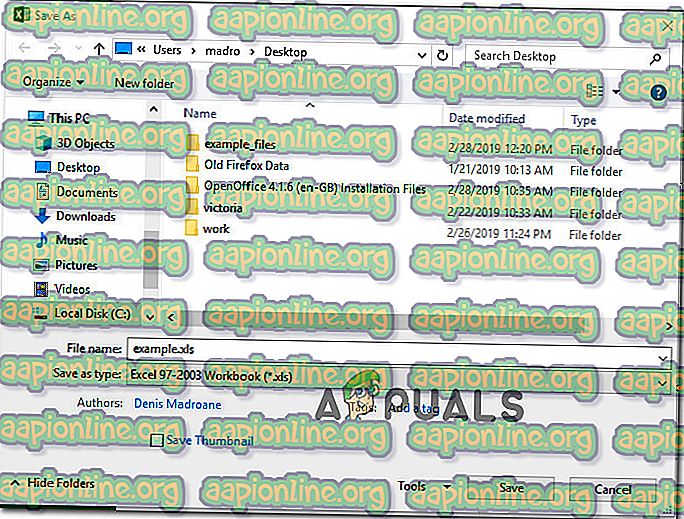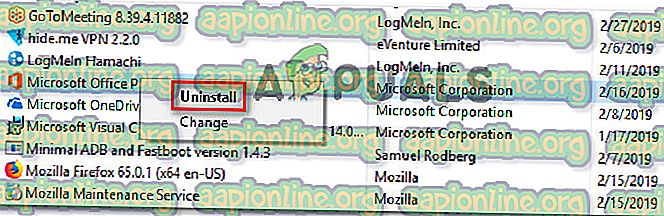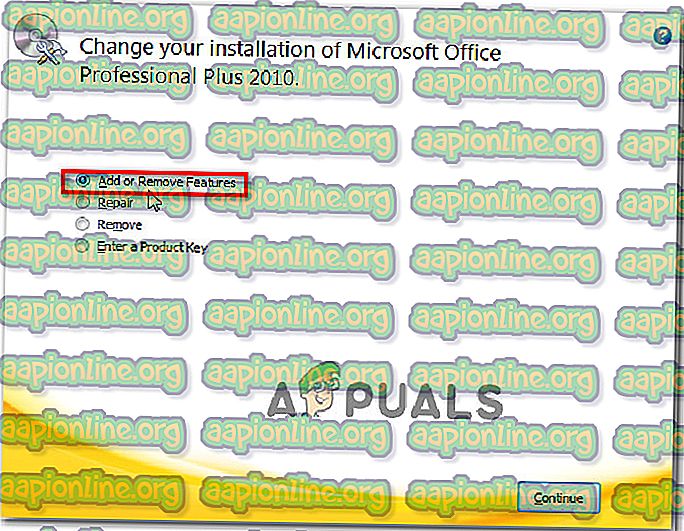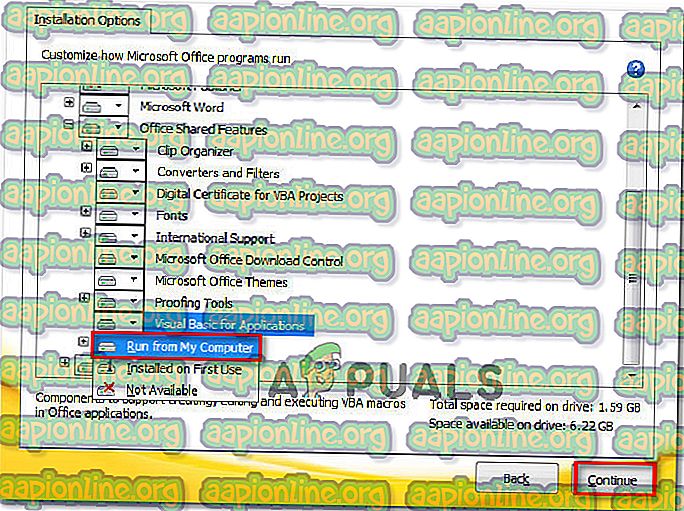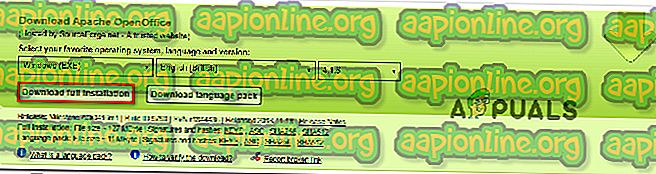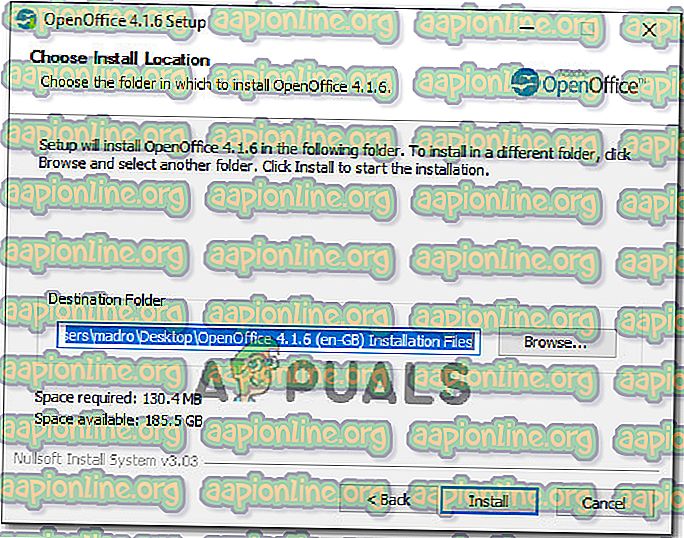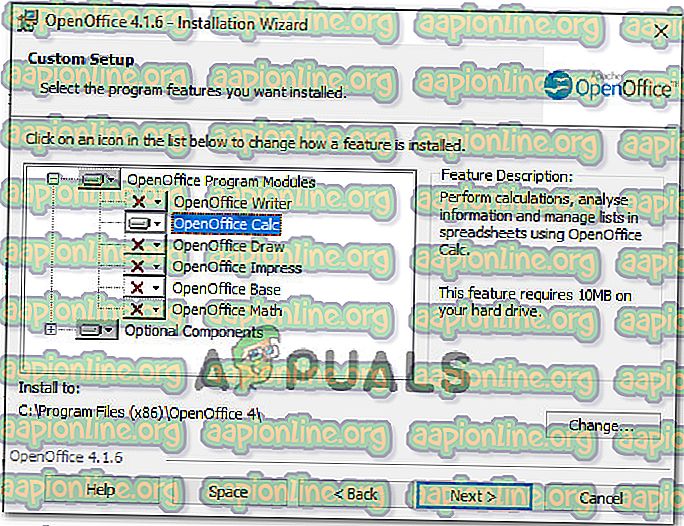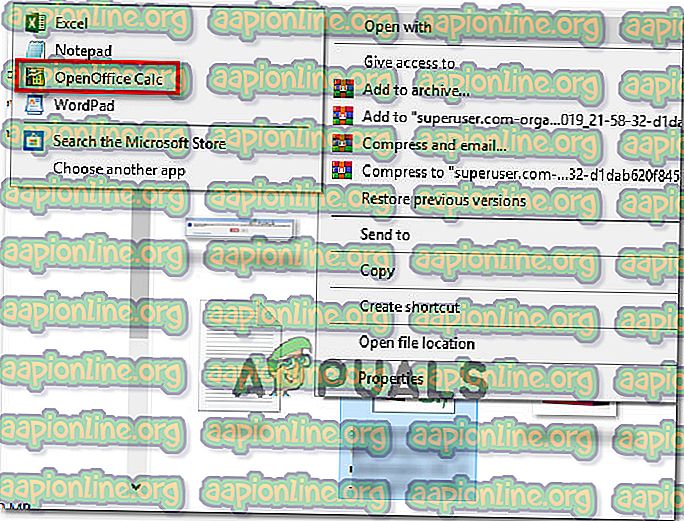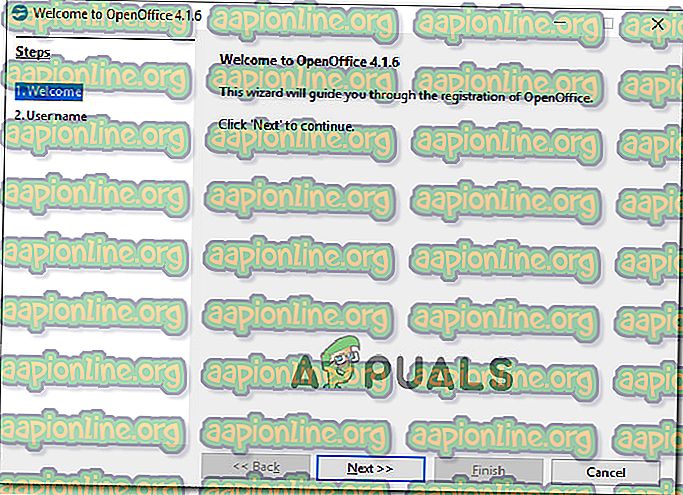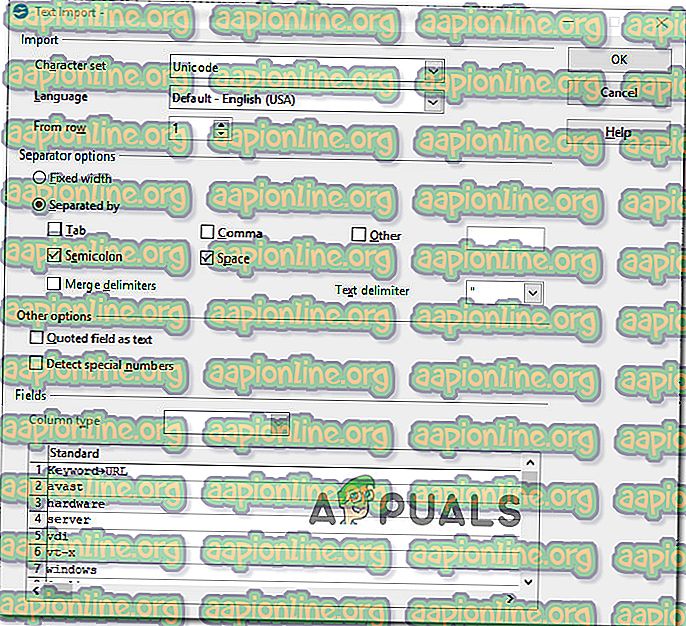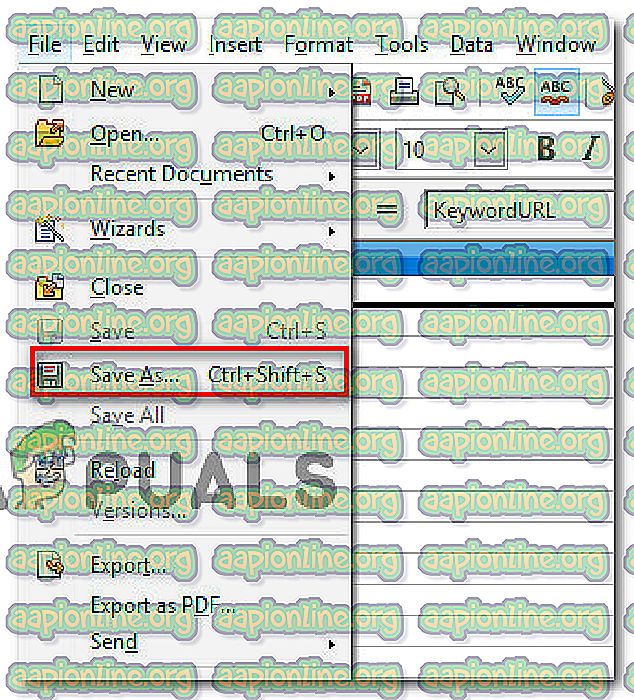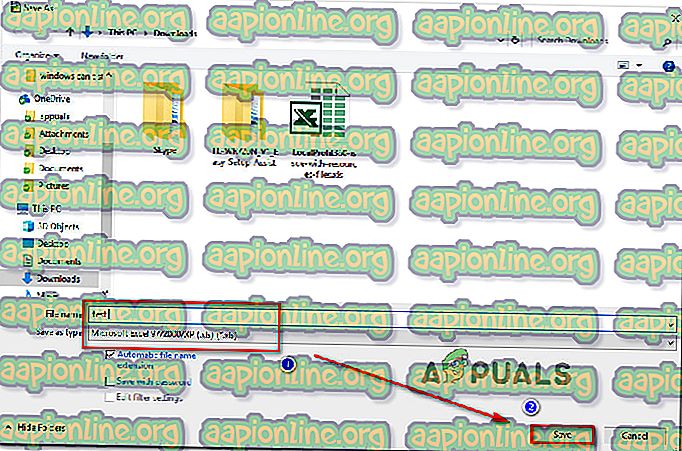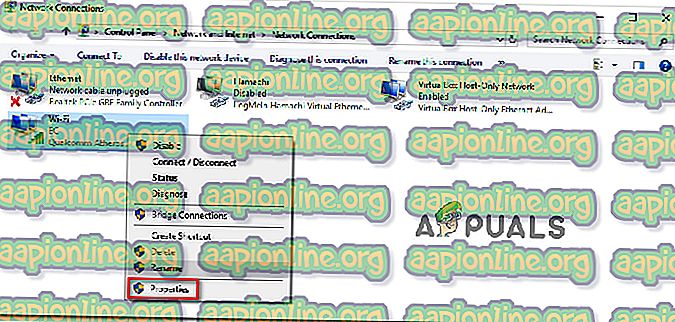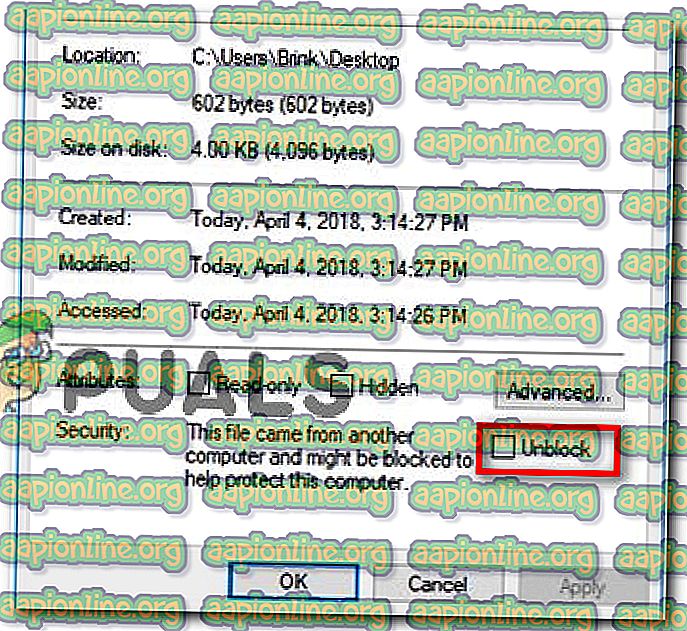Solución: Excel encontró contenido ilegible
Varios usuarios informan que su programa Excel sigue generando el siguiente mensaje de error cuando intentan abrir una hoja de cálculo: 'Excel encontró contenido ilegible'. Algunos usuarios afectados informan que el problema solo ocurre con un documento en particular, mientras que otros argumentan que el problema está ocurriendo con cada documento que intentan abrir con Excel.

¿Qué está causando el error 'Excel encontró contenido ilegible'?
Investigamos este problema en particular observando varios informes de usuarios y las estrategias de reparación que algunos usuarios afectados han implementado con éxito para resolver el problema. Según lo que reunimos, hay varios culpables comunes que se sabe que desencadenan este problema en particular:
- Excel carece de privilegios de administrador : como resultado, este error particular puede ocurrir si la cuenta de usuario no tiene privilegios administrativos al abrir Excel. Varios usuarios afectados han logrado resolver el problema al forzar a Excel a abrir con privilegios de administrador antes de intentar abrir el archivo XLS.
- El archivo se percibe como de solo lectura : hay un error antiguo de Office no resuelto que ocasionalmente hará que los archivos de Word y Excel se vean como de solo lectura. Esto podría terminar desencadenando este mensaje de error en particular. En este caso, la solución es simplemente mover el archivo a una carpeta diferente para actualizar los permisos.
- El archivo debe ser "desinfectado" : hay casos en los que Excel desordena el archivo .XLS de tal manera que se vuelve inutilizable o se activará un mensaje de error cada vez que el usuario intente abrirlo. Una solución popular en este escenario particular es convertirlo a un formato diferente, ya sea directamente desde Excel o utilizando otro paquete de Office de terceros como OpenOffice.
- Falta el componente de Visual Basic : este problema particular también puede ocurrir si la instalación de Office no tiene el componente de Visual Basic. Obligar a la instalación de Office a instalar el componente de Visual Basic ha resuelto el problema para muchos usuarios afectados.
- La caché de Excel está llena : como resultado, es posible que también encuentre este problema en particular si la caché de Excel se llena y no puede almacenar el archivo del último documento abierto. En este caso, la solución es simplemente cerrar todos los archivos y luego volver a abrir Excel.
- El archivo está bloqueado : si ha descargado el archivo de Excel de Internet o lo ha recibido por correo electrónico, es posible que su sistema operativo lo haya bloqueado por razones de seguridad. Si este escenario es aplicable, puede resolver el problema desbloqueando el archivo.
- El sistema no admite la aceleración de hardware : en sistemas de baja especificación, este problema en particular se informa con frecuencia si el sistema no puede asignar suficientes recursos para admitir la aceleración de hardware. En este caso, la solución es acceder a la configuración avanzada de Excel y desactivar la aceleración de hardware.
Si tiene dificultades para resolver el mismo mensaje de error, este artículo le proporcionará varios pasos de solución de problemas. A continuación, encontrará varias posibles estrategias de reparación que los usuarios que intentaron resolver el mismo problema han utilizado con éxito.
Si desea ser lo más eficiente posible, siga los métodos en el orden en que se presentan: están ordenados por eficiencia y dificultad.
Método 1: abrir Excel con privilegios de administrador
Una solución rápida que podría evitar el problema es abrir Excel como administrador primero, y solo luego abrir el archivo de Excel que está provocando el error 'Excel encontró contenido ilegible' . Por lo general, se informa que esto ocurre en computadoras en las que la cuenta de usuario activa no tiene acceso de administrador.
Aquí hay una guía rápida para garantizar que Excel tenga privilegios de administrador antes de abrir el archivo:
- Haga clic derecho en el iniciador de Excel y elija Ejecutar como administrador . Cuando el UAC (Control de cuentas de usuario) se lo solicite, haga clic en Sí para otorgar privilegios administrativos.
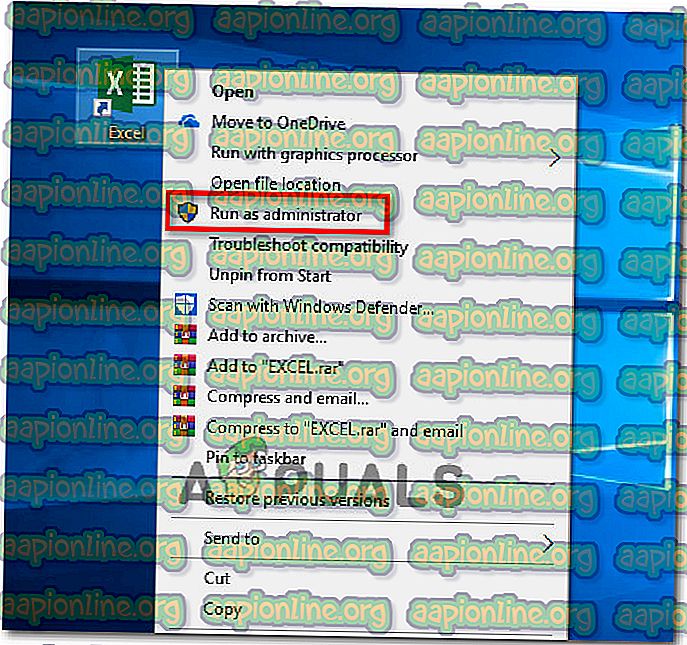
- Una vez que Excel se abre con privilegios de administrador, abra el archivo que anteriormente arrojaba el error 'Excel encontró contenido ilegible' .
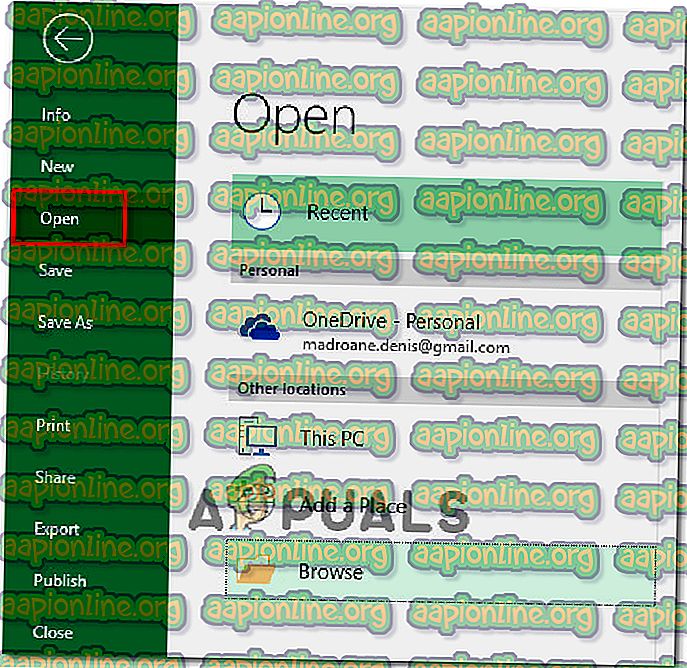
Si aún ve el mismo mensaje de error incluso cuando Excel se abre con privilegios de administrador, vaya al siguiente método a continuación.
Método 2: mover el archivo a una carpeta diferente
Aunque no hay una explicación oficial de por qué esta solución es efectiva, muchos usuarios han informado que pueden resolver el problema con éxito simplemente moviendo el archivo Excel de una carpeta a otra.
Si busca una solución rápida, simplemente corte y pegue el archivo que está activando el error 'Excel encontró contenido ilegible' en una ubicación diferente y vea si el problema está resuelto.
Si esta solución no resuelve el problema o está buscando una solución permanente, continúe con los siguientes métodos a continuación.
Método 3: guardar el archivo como página web
Una solución popular que muchos usuarios afectados han informado como una resolución "satisfactoria" al error 'Excel encontró contenido ilegible' es guardar el archivo como una página web y luego abrir el archivo .html en Excel y guardar el archivo nuevamente en Un formato .xls .
Si bien esto no trata el origen del problema, es una solución rápida si no tiene tiempo para resolver el problema a fondo. Esto es lo que necesita para evitar el mensaje de error guardando el archivo como página web:
- Abra la página que muestra el error y haga clic en Sí en el mensaje de error. Luego, vaya a Archivo, elija Guardar como y haga clic en Examinar. A continuación, escriba un nombre para el archivo (siguiente para Nombre de archivo ) y seleccione Página web (.htm, html.) En el menú desplegable asociado con Guardar como tipo . Luego, presione Guardar para convertir el archivo en un archivo .html.
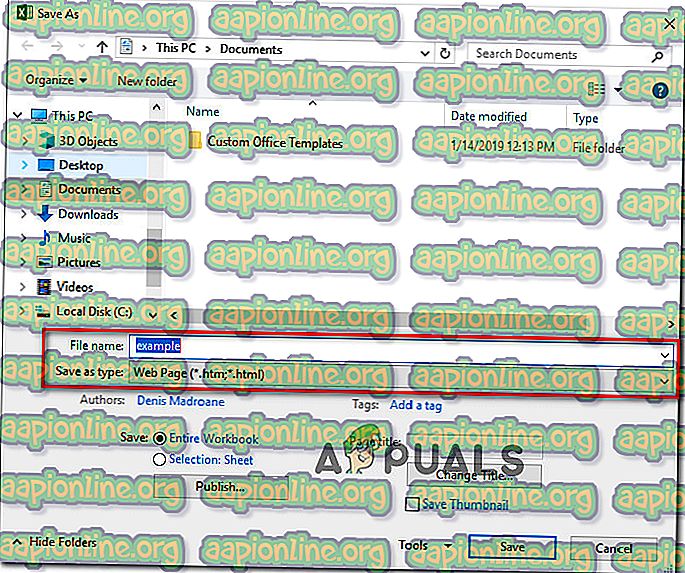
- Abra Excel, vaya a Archivo> Abrir y busque el archivo que convirtió anteriormente al formato de archivo HTML y elija Abrir.
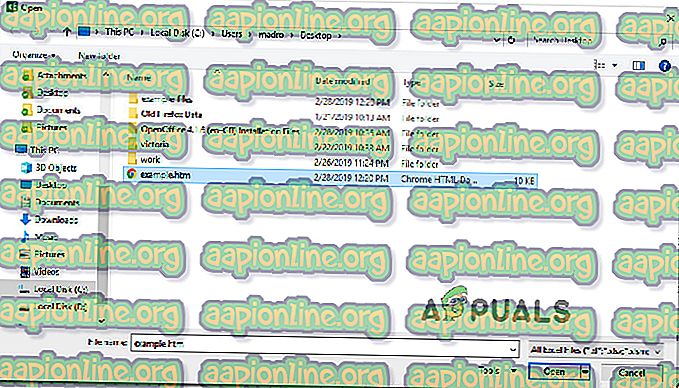
- Una vez que el archivo HTML se abre en Excel, vaya a Archivo> Guardar> Guardar como y guarde el archivo como Excel 97-2003 (.xls).
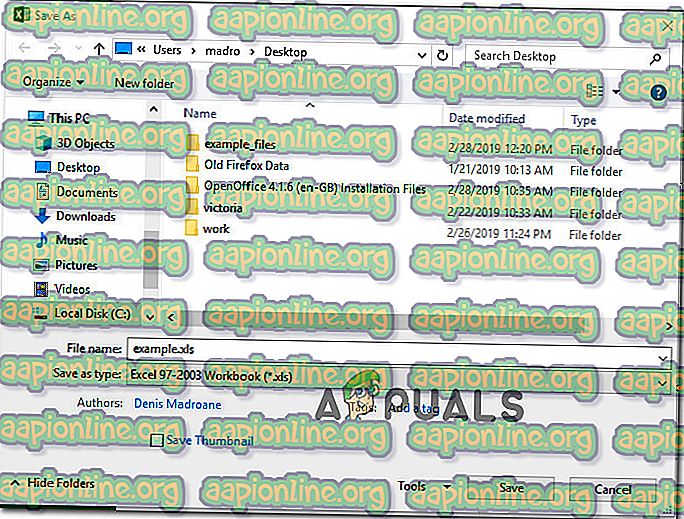
Una vez que el archivo se haya convertido a XLS, ya no debería encontrar el problema.
Pero en caso de que todavía vea el error 'Excel encontró contenido ilegible' al intentar abrir el archivo, vaya al siguiente método a continuación.
Método 4: instalar el componente de Visual Basic (Office 2010/2013)
Como resultado, este error particular puede ocurrir si falta el componente de Visual Basic en su instalación de Office 2010 / Office 2013 . Varios usuarios que han estado encontrando el problema con cada archivo .xlsm que intentaron abrir han informado que el problema se resolvió después de forzar la instalación del componente de Visual Basic en su computadora.
Nota: Algunos usuarios afectados han informado que este problema en particular fue efectivo incluso si ya tenían instalado el componente de Visual Basic . Cuando elige ejecutar VBA desde su computadora (como se muestra a continuación), el instalador hará un cambio en la instalación de su oficina (lo que podría resolver el problema automáticamente)
Aquí hay una guía rápida sobre cómo forzar la instalación de Microsoft Office para agregar el componente de Visual Basic:
- Presione la tecla Windows + R para abrir un cuadro de diálogo Ejecutar. Luego, escriba " appwiz.cpl " y presione Entrar para abrir el menú Programas y características .

- Dentro de la ventana Programas y características, desplácese hacia abajo por la lista de aplicaciones y ubique su instalación de Microsoft Office (Microsoft Office Office 2010 / Microsoft Office 2013).
- Una vez que logre ubicar la instalación de Office, haga clic derecho sobre ella y haga clic en Cambiar.
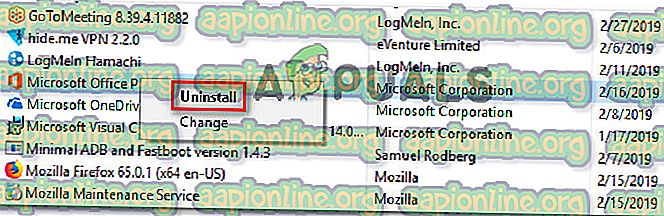
- Una vez que ingrese a la ventana de configuración de Microsoft Office, elija Agregar o quitar características, luego haga clic en Continuar para avanzar.
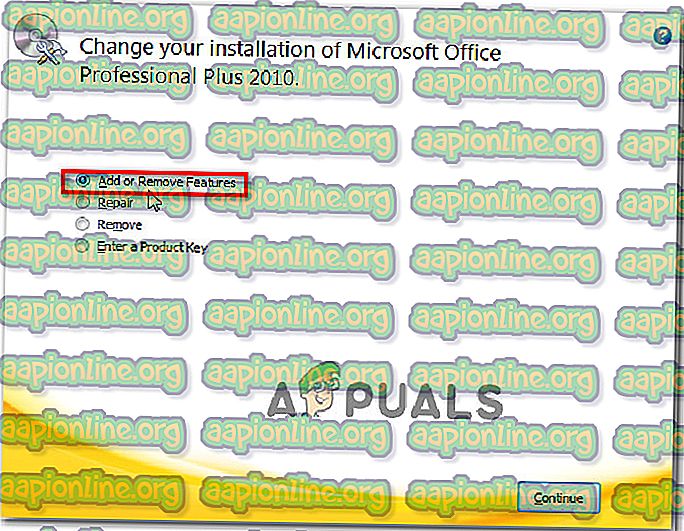
- Desplácese por la lista de complementos que se pueden instalar en Microsoft Office y expanda el menú desplegable asociado con las características compartidas de Office . Luego, haga clic derecho en Visual Basic para Aplicaciones y elija Ejecutar desde Mi PC .
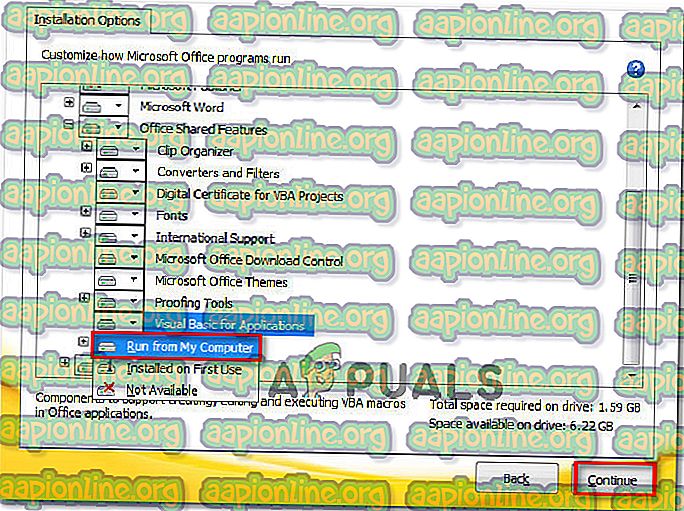
- Presiona Continuar, luego sigue las instrucciones en pantalla para completar la actualización de Microsoft . Una vez que se complete el proceso, reinicie su computadora y vea si el problema se ha resuelto en el próximo inicio.
Si todavía se encuentra con el error 'Excel encontró contenido ilegible' al intentar abrir un archivo de Excel, vaya al siguiente método a continuación.
Método 5: cerrar todos los archivos y volver a abrir Excel
Varios usuarios han informado que, para ellos, el error solo ocurre cuando tienen más de un archivo de Excel abierto al mismo tiempo. Aunque no hay una explicación oficial de por qué ocurre esto, los usuarios afectados han descubierto que el problema está relacionado con algún tipo de caché, que cuando está lleno, no puede procesar más documentos.
Afortunadamente, algunos usuarios han logrado encontrar una solución para cuando esto ocurre.
Cada vez que aparezca el mensaje 'Excel encontró contenido ilegible', haga clic en No en el mensaje y luego cierre todos los archivos de Excel que haya abierto actualmente. Luego, abra los archivos nuevamente individualmente y ya no encontrará el mensaje de error.

Nota: Se confirmó que esta solución alternativa es efectiva con Microsoft Office 2010 y Microsoft Office 2013.
Desafortunadamente, la mayoría de los usuarios afectados informan que la solución es la única temporal, y es probable que el mensaje de error regrese en el próximo inicio.
Si aún encuentra el mensaje de error o está buscando una solución permanente, continúe con el siguiente método a continuación.
Método 6: usar Apache OpenOffice para guardar el archivo para el formato Excel 97/2000
Algunos usuarios con los que estamos luchando para resolver el mismo problema informaron que finalmente pudieron eludir el problema utilizando Apache OpenOffice para abrir el archivo de Excel y convertirlo a un formato anterior (Excel 97/2000). Basado en múltiples reposts de usuario, esto elimina el error y le permite abrir el archivo de Excel sin el error 'Excel encontró contenido ilegible' .
Aquí hay una guía rápida sobre el uso de Apache Open Office para convertir el archivo de Excel a un formato anterior:
- Visite este enlace aquí, seleccione Windows (EXE), su idioma de elección y luego elija la última versión disponible en el último menú desplegable. Luego, haga clic en Descargar instalación completa para iniciar la descarga.
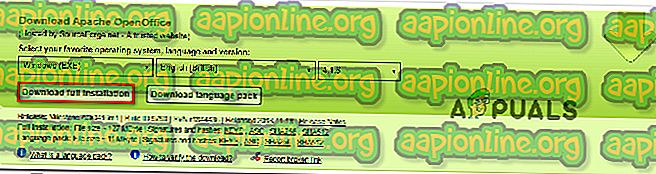
- Una vez que se complete la descarga, abra el ejecutable de instalación y siga las instrucciones en pantalla para instalar la utilidad en su sistema.
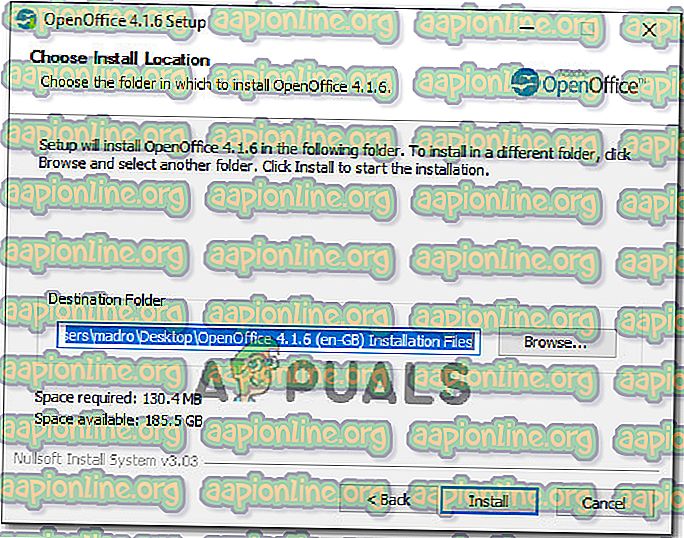
Nota: Si desea acelerar el proceso de instalación, elija el tipo de configuración personalizada y desactive el módulo evert, excepto OpenOffice Calc.
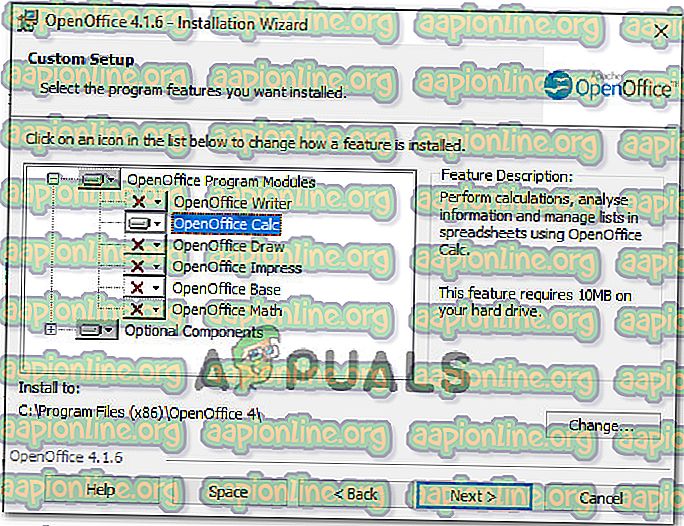
- Una vez que se complete la instalación, reinicie su computadora si se le solicita.
- En el siguiente inicio, haga clic con el botón derecho en el archivo de Excel que anteriormente estaba activando el error y elija Abrir con> OpenOffice Calc.
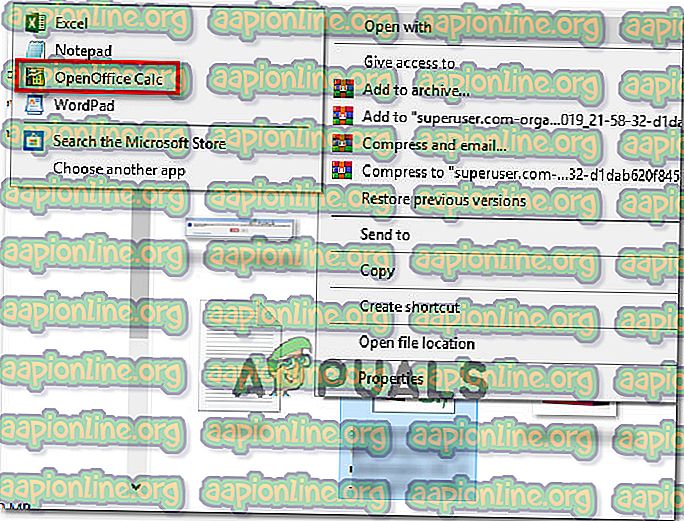
- Es posible que se le solicite que configure OpenOffice si es la primera vez que abre un programa desde la suite. Si esto sucede, ingrese las credenciales requeridas y presione Finalizar.
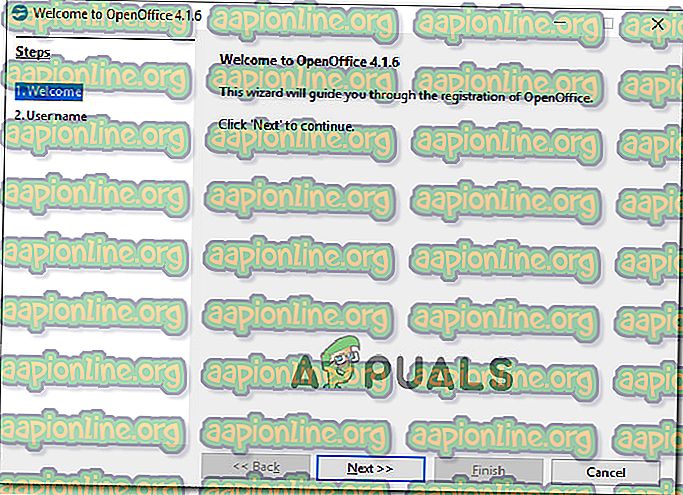
- En la pantalla de importación de texto, deje los valores predeterminados y haga clic en Aceptar para importar el texto requerido.
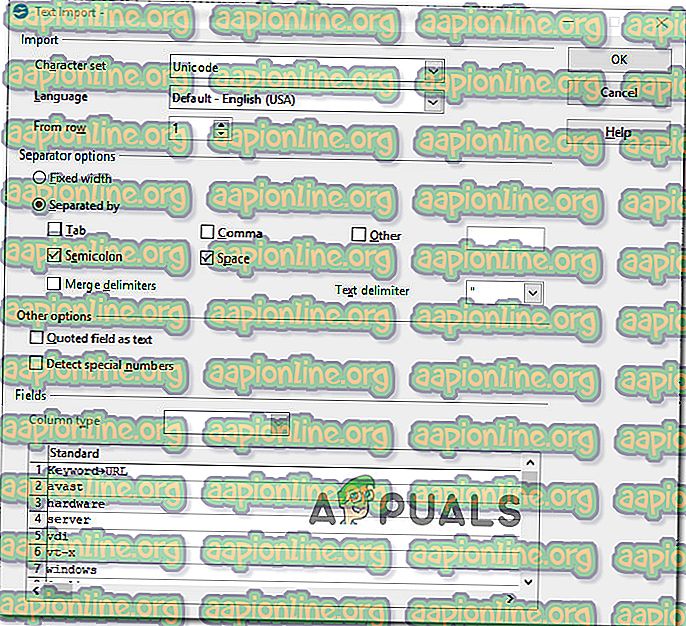
- Una vez que se abre la hoja dentro de OpenOffice Calc, vaya a Archivo> Guardar como .
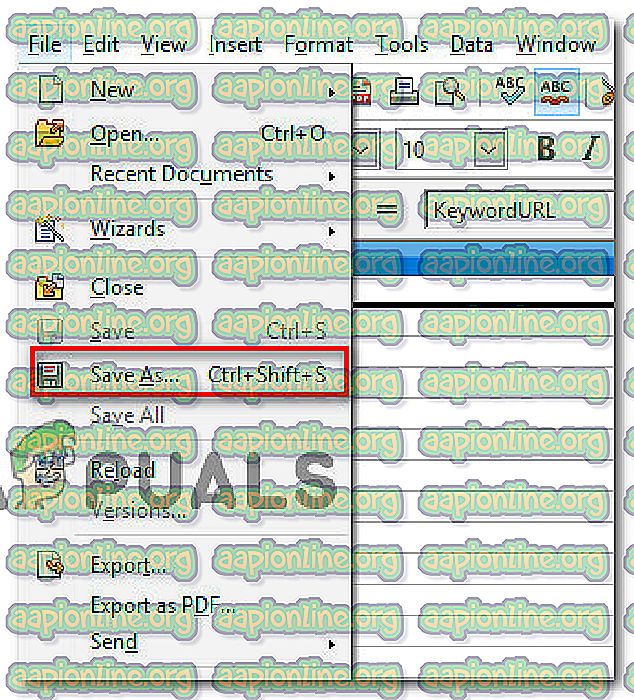
- En el menú Guardar como, ingrese un nombre de archivo para el archivo, luego configure Guardar como tipo en Microsoft Excel 97/2000 / XP y presione el botón Guardar .
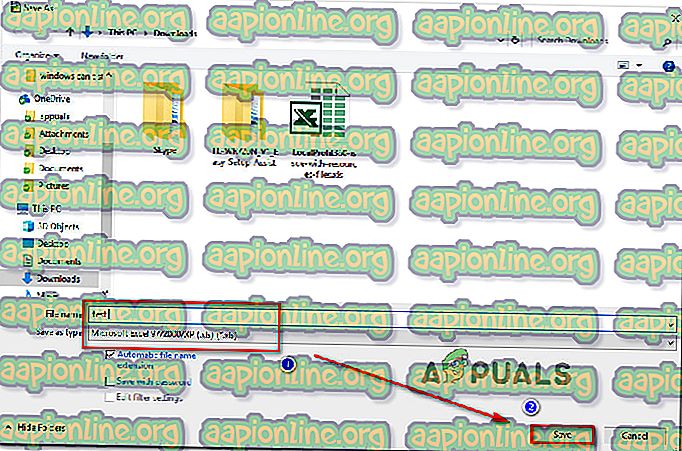
- Cierre OpenOffice, luego navegue hasta la ubicación del archivo guardado recientemente y ábralo con Excel. Ya no debería encontrarse con el error 'Excel encontró contenido ilegible' .
Si aún encuentra el mismo mensaje de error, vaya al siguiente método a continuación.
Método 7: asegúrese de que el archivo no esté bloqueado
Como algunos usuarios han informado, este mensaje de error en particular también puede ocurrir si el archivo que está intentando abrir está bloqueado. La mayoría de las veces, se informa que esto sucede con los archivos de Excel que se han descargado o recibido por correo electrónico.
Nota: con Office 2007, es posible que los archivos de Excel de varias hojas se bloqueen aleatoriamente. Este es un error bien conocido que se ha abordado con versiones más recientes.
Aquí hay una guía rápida para desbloquear un archivo de Excel:
- Use el Explorador de archivos para navegar a la ubicación del archivo.
- Haga clic derecho en el archivo de Excel y elija Propiedades.
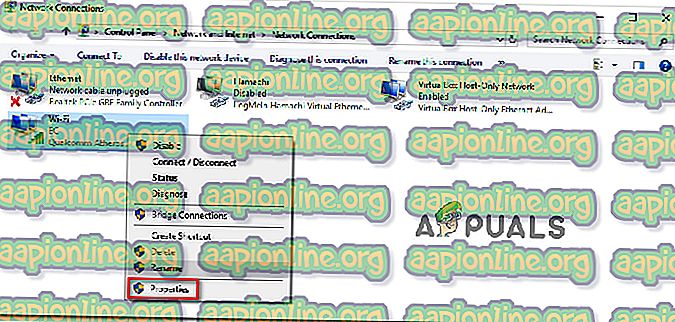
- Dentro de la pantalla Propiedades, vaya a la pestaña General y haga clic en la casilla de verificación asociada con Desbloquear. Luego, presione Aplicar para guardar los cambios.
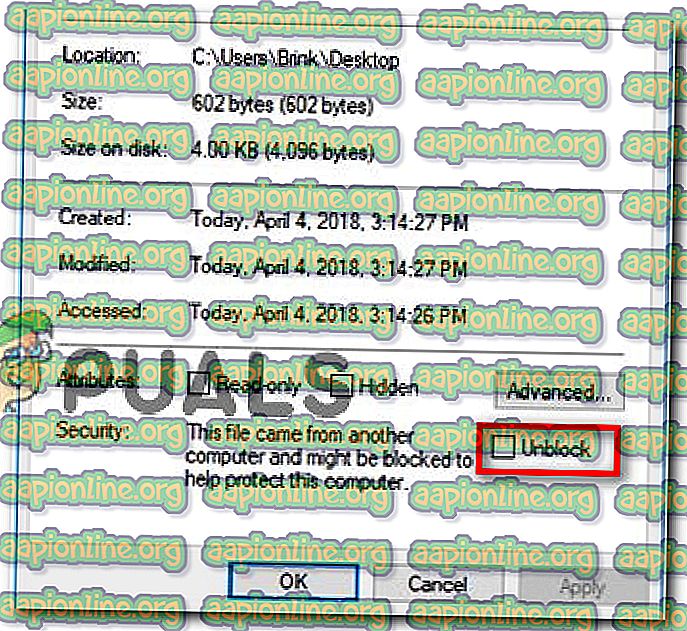
- Abra el archivo nuevamente en Excel y vea si todavía ve el error 'Excel encontró contenido ilegible' .
Si el mismo problema persiste, vaya al siguiente método a continuación.
Método 8: deshabilitar la aceleración de hardware
Como resultado, este problema particular también puede ocurrir si los recursos en su computadora son insuficientes para soportar la aceleración de hardware. Afortunadamente, puede resolver este problema (si este escenario es aplicable) accediendo a la configuración avanzada de Microsoft Excel y deshabilitando la aceleración de gráficos de hardware .
Esto podría hacer que su programa Excel sea un poco menos receptivo, pero muchos usuarios que se han encontrado con este problema en computadoras de baja especificación han informado que esto les permitió eliminar el problema por completo.
Aquí se explica cómo deshabilitar la aceleración de hardware en Microsoft Office:
Nota: La siguiente guía se puede seguir en cualquier versión de Microsoft Excel.
- Abra Microsoft Excel y vaya a Archivo, luego haga clic en Opciones.
- Dentro del menú Opciones de Excel, seleccione la pestaña Avanzado en el menú del lado izquierdo.
- Dentro de la pestaña Avanzado, desplácese hacia abajo hasta la sección Pantalla y marque la casilla asociada con Desactivar aceleración de gráficos de hardware .
- Presione Ok para guardar los cambios, luego reinicie Excel para forzar que los cambios surtan efecto.
- Una vez que Excel esté de nuevo en funcionamiento, abra el archivo que anteriormente activaba el error 'Excel encontró contenido ilegible' y vea si el problema se ha resuelto.